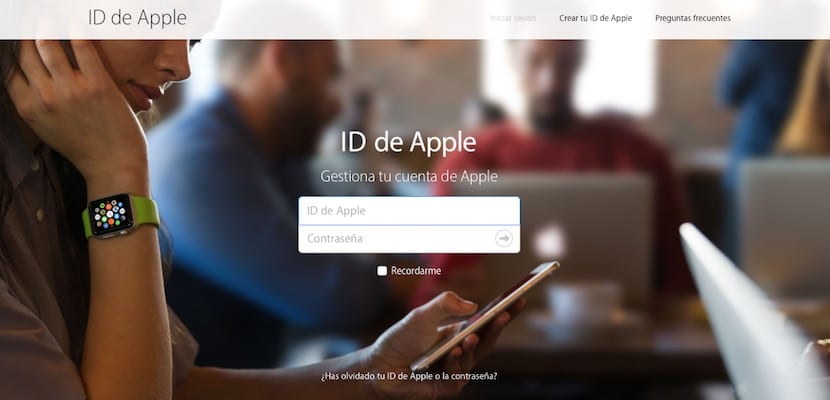
เราได้บอกคุณไปแล้วเกี่ยวกับกลุ่มแฮกเกอร์ที่อ้างว่ามีบัญชี iCloud มากกว่า 600 ล้านบัญชีในครอบครองและขู่ว่าจะลบข้อมูลออกจากบัญชีเหล่านั้นหาก Apple ไม่จ่าย "ค่าไถ่" แม้ว่า บริษัท เองจะปฏิเสธว่าบัญชีของตนถูกแฮ็ก แต่ก็ไม่สามารถรับรองได้ว่ามีบัญชีอื่นของบริการอื่นที่อยู่นอกเหนือจากนั้นและพวกเขาจึงสามารถรับข้อมูลการเข้าถึงไปยัง iCloud ได้. เมื่อต้องเผชิญกับข่าวทั้งหมดนี้ทางที่ดีควรตรวจสอบให้แน่ใจและใช้ประโยชน์จากข่าวนี้เพื่อปรับปรุงความปลอดภัยของบัญชีของเรา เราอธิบายทีละขั้นตอนเพื่อให้แน่ใจว่าข้อมูล iCloud ของเราปลอดภัยและจะทำอย่างไรหากไม่เป็นเช่นนั้น
อย่าใช้ข้อมูลเดียวกันกับบัญชีอื่น
ดูเหมือนว่าแฮกเกอร์เหล่านี้จะได้รับรายละเอียดการเข้าสู่ระบบด้วยวิธีนี้อย่างแม่นยำ ผู้เชี่ยวชาญด้านความปลอดภัยไม่แนะนำให้ใช้ข้อมูลการเข้าถึงเดียวกันในทุกบัญชีของเราสิ่งที่อยากรู้อยากเห็นคือสิ่งที่คนส่วนใหญ่ทำ. ชื่อผู้ใช้และรหัสผ่านเดียวสำหรับบริการทั้งหมดของเรานั้นสะดวกสบายและง่ายดาย แต่ก็ปลอดภัยเช่นกันเนื่องจากหากบัญชี Yahoo ของเราถูกบุกรุกและเรามีข้อมูลการเข้าถึงเช่นเดียวกับใน iCloud บัญชีหลังก็จะลดลงเช่นกัน
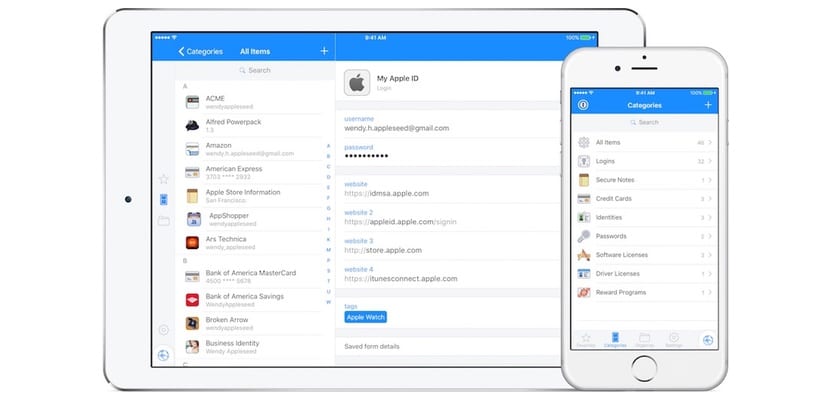
แอปพลิเคชันเช่น 1Password หรือพวงกุญแจ iCloud เดียวกันที่มาพร้อมกับ iOS และ macOS เป็นโซลูชันที่สมบูรณ์แบบเพื่อให้แต่ละบัญชีมีรหัสผ่านของตัวเองโดยไม่ขึ้นกับบัญชีอื่น ดังนั้นหากพวกเขาได้รับข้อมูลจากบัญชี Facebook ของเราพวกเขาก็จะไม่มีข้อมูลเหล่านั้นจาก GMail, iCloud และ Twitter. เป็นหนึ่งในคำแนะนำพื้นฐานที่สุดในการเริ่มเพิ่มความปลอดภัยให้กับบัญชีของเรา
เปิดใช้งานการรับรองความถูกต้องด้วยสองปัจจัย
ส่วนเสริมของการวัดก่อนหน้านี้ (ไม่ได้แทนที่) คือการรับรองความถูกต้องสองปัจจัย เป็นมาตรการรักษาความปลอดภัยที่ช่วยให้มั่นใจได้ว่า แม้ว่าจะมีคนได้รับชื่อผู้ใช้และรหัสผ่าน iCloud ของคุณพวกเขาจะไม่สามารถเข้าสู่บัญชีของคุณได้เนื่องจากจะต้องได้รับการอนุมัติจากอุปกรณ์อื่นที่คุณกำหนดค่าเป็น "อุปกรณ์ที่เชื่อถือได้". ที่ Apple การทำงานนี้ใช้รหัส 6 หลักที่ส่งไปยังอุปกรณ์ที่คุณกำหนดค่าไว้ในบัญชีของคุณเมื่อคุณพยายามเข้าถึง iCloud จากเบราว์เซอร์ใด ๆ เพิ่มบัญชีของคุณลงในอุปกรณ์หรือพยายามเปลี่ยนรหัสผ่าน

สามารถเปิดใช้งานการรับรองความถูกต้องสองปัจจัยจากบัญชี Apple ของคุณ โดยใช้เบราว์เซอร์ใด ๆ หรือจากอุปกรณ์ iOS ของคุณภายในตัวเลือกความปลอดภัยของบัญชี iCloud ของคุณ ใน บทความนี้ เรามีรายละเอียดขั้นตอนการเปิดใช้งานอย่างละเอียด
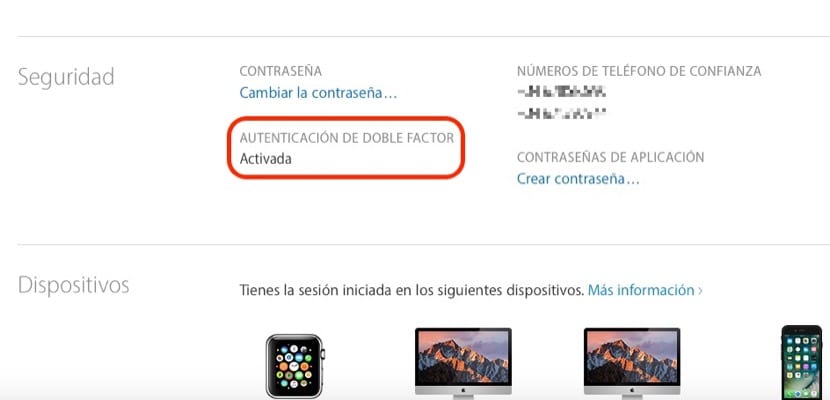
โปรดใช้ความระมัดระวังอย่างมากกับการยืนยันแบบสองขั้นตอนซึ่งเป็นวิธีการรักษาความปลอดภัยก่อนหน้านี้และตอนนี้ล้าสมัยแล้ว ถึงตรวจสอบให้แน่ใจว่าเป็นการรับรองความถูกต้องด้วยสองปัจจัยที่คุณได้เปิดใช้งานไม่ใช่การยืนยันแบบสองขั้นตอน. ในการดำเนินการนี้ให้เข้าถึงบัญชี iCloud ของคุณที่ https://appleid.apple.com/ และดูส่วนที่เราใส่ไว้ในภาพ
ตรวจสอบอุปกรณ์ที่ลงทะเบียนในบัญชีของคุณ

เนื่องจากการยืนยันแบบ XNUMX ขั้นตอนของ Apple จะส่งรหัสผ่านไปยังอุปกรณ์ที่ลงทะเบียนของคุณสิ่งสำคัญคือต้องตรวจสอบว่าคืออะไร อุปกรณ์ทั้งหมดของเราที่เชื่อมโยงกับบัญชี iCloud ของเราจะปรากฏในลิงก์เดียวกับที่เราระบุไว้ก่อนหน้านี้ที่ด้านล่างของหน้าจอหลัก หากมีรายการที่เราไม่มีแล้วและยังคงปรากฏในเมนูนี้เราจะต้องลบออกจากบัญชีเพื่อไม่ให้รับรหัสความปลอดภัยเหล่านี้ได้อีกต่อไป
